
Δημιουργία έξυπνων άλμπουμ για την αυτόματη ομαδοποίηση φωτογραφιών στις Φωτογραφίες στο Mac
Ένα Έξυπνο άλμπουμ συλλέγει και εμφανίζει αυτόματα φωτογραφίες στη βιβλιοθήκη σας, οι οποίες πληρούν τα κριτήρια που έχετε καθορίσει. Για παράδειγμα, μπορείτε να δημιουργήσετε ένα Έξυπνο άλμπουμ το οποίο θα συλλέγει αυτόματα τις αγαπημένες φωτογραφίες σας πορτρέτου.
Σημείωση: Τα Έξυπνα άλμπουμ που δημιουργείτε στο Mac δεν εμφανίζονται στις Φωτογραφίες στο iPhone ή iPad.
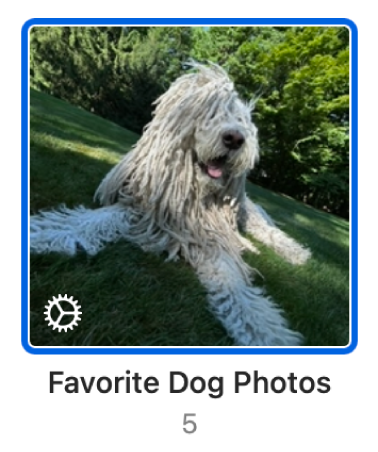
Δημιουργία έξυπνου άλμπουμ
Στην εφαρμογή «Φωτογραφίες»
 στο Mac, επιλέξτε «Αρχείο» > «Νέο έξυπνο άλμπουμ».
στο Mac, επιλέξτε «Αρχείο» > «Νέο έξυπνο άλμπουμ».Επιλέξτε τα κριτήρια που θέλετε στο πλαίσιο διαλόγου που θα εμφανιστεί.
Μπορείτε να καθορίσετε μία ή περισσότερες συνθήκες.
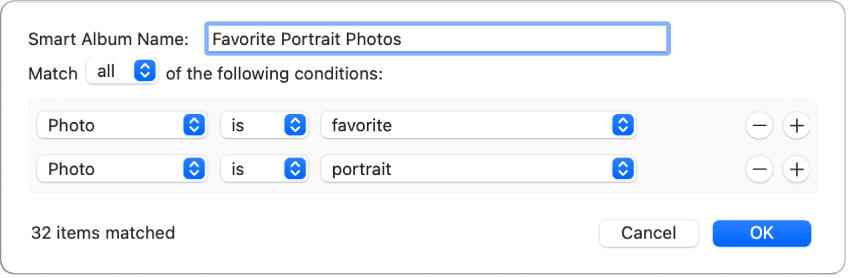
Επιλέξτε μια κατηγορία για τη συνθήκη: Επιλέξτε ένα στοιχείο από το πρώτο αναδυόμενο μενού της συνθήκης. Για παράδειγμα, επιλέξτε «Φωτογραφία» για να αναζητήσετε φωτογραφίες ενός συγκεκριμένου είδους. Επιλέξτε «Λέξη-κλειδί» για να αναζητήσετε φωτογραφίες οι οποίες έχουν συσχετισθεί με μια συγκεκριμένη λέξη-κλειδί. Ή επιλέξτε «Τίτλος» ή «Ημερομηνία» για να βρείτε φωτογραφίες με έναν συγκεκριμένο τίτλο ή φωτογραφίες που έχουν ληφθεί μια συγκεκριμένη ημερομηνία.
Επιλέξτε μια καθοριστική σχέση (ή έναν τελεστή) για τη συνθήκη: Επιλέξτε ένα στοιχείο από το δεύτερο αναδυόμενο μενού της συνθήκης: Για παράδειγμα, μπορείτε να προσδιορίσετε ότι η φωτογραφία «είναι» ή «δεν είναι» σέλφι ή βίντεο. Κάθε κατηγορία έχει τους δικούς της τροποποιητές που μπορείτε να επιλέξετε. Για παράδειγμα, όταν επιλέγετε την κατηγορία «Άτομο», μπορείτε να προσδιορίσετε ότι η φωτογραφία «περιέχει» ή «δεν περιέχει» συγκεκριμένα ονόματα ή ότι το όνομα του ατόμου «ξεκινά με» ένα συγκεκριμένο σύνολο χαρακτήρων, όπως π.χ. «Jo» για να βρείτε άτομα που ονομάζονται Jon, Jonathan, Jones, κ.ο.κ.
Καθορίστε κριτήρια για τη συνθήκη: Στο τρίτο αναδυόμενο μενού ή πεδίο, επιλέξτε ή εισαγάγετε τα συγκεκριμένα κριτήρια που θέλετε να χρησιμοποιήσει η συνθήκη, όπως για παράδειγμα ένα όνομα ή μια ημερομηνία. Για παράδειγμα, επιλέξτε «αγαπημένο» για να αναζητήσετε φωτογραφίες που έχετε επισημάνει ως αγαπημένες.
Προσθήκη ή αφαίρεση συνθήκης: Κάντε κλικ στο κουμπί Προσθήκης
 ή στο κουμπί Αφαίρεσης
ή στο κουμπί Αφαίρεσης  .
.Προσδιορίστε αν τα στοιχεία θα πρέπει να πληρούν οποιοδήποτε από τα κριτήρια ή όλα τα κριτήρια: Αν τα κριτήρια αναζήτησής σας περιέχουν περισσότερες από μία συνθήκες, επιλέξτε ένα στοιχείο από το αναδυόμενο μενού «Αντιστοίχιση». Για να συμπεριλάβετε τα στοιχεία που πληρούν οποιαδήποτε από τις συνθήκες, επιλέξτε «οποιαδήποτε». Για να συμπεριλάβετε μόνο τα στοιχεία που πληρούν όλες τις συνθήκες, επιλέξτε «όλα».
Κάντε κλικ στο OK.
Το νέο σας έξυπνο άλμπουμ εμφανίζεται μαζί με τα λοιπά άλμπουμ σας.
Αλλαγή των κριτηρίων για ένα Έξυπνο άλμπουμ
Στην εφαρμογή «Φωτογραφίες»
 στο Mac, κάντε κλικ στο «Έξυπνο άλμπουμ» στην πλαϊνή στήλη.
στο Mac, κάντε κλικ στο «Έξυπνο άλμπουμ» στην πλαϊνή στήλη.Επιλέξτε «Αρχείο» > «Επεξεργασία έξυπνου άλμπουμ».
Κάντε τις αλλαγές σας και μετά κάντε κλικ στο ΟΚ.